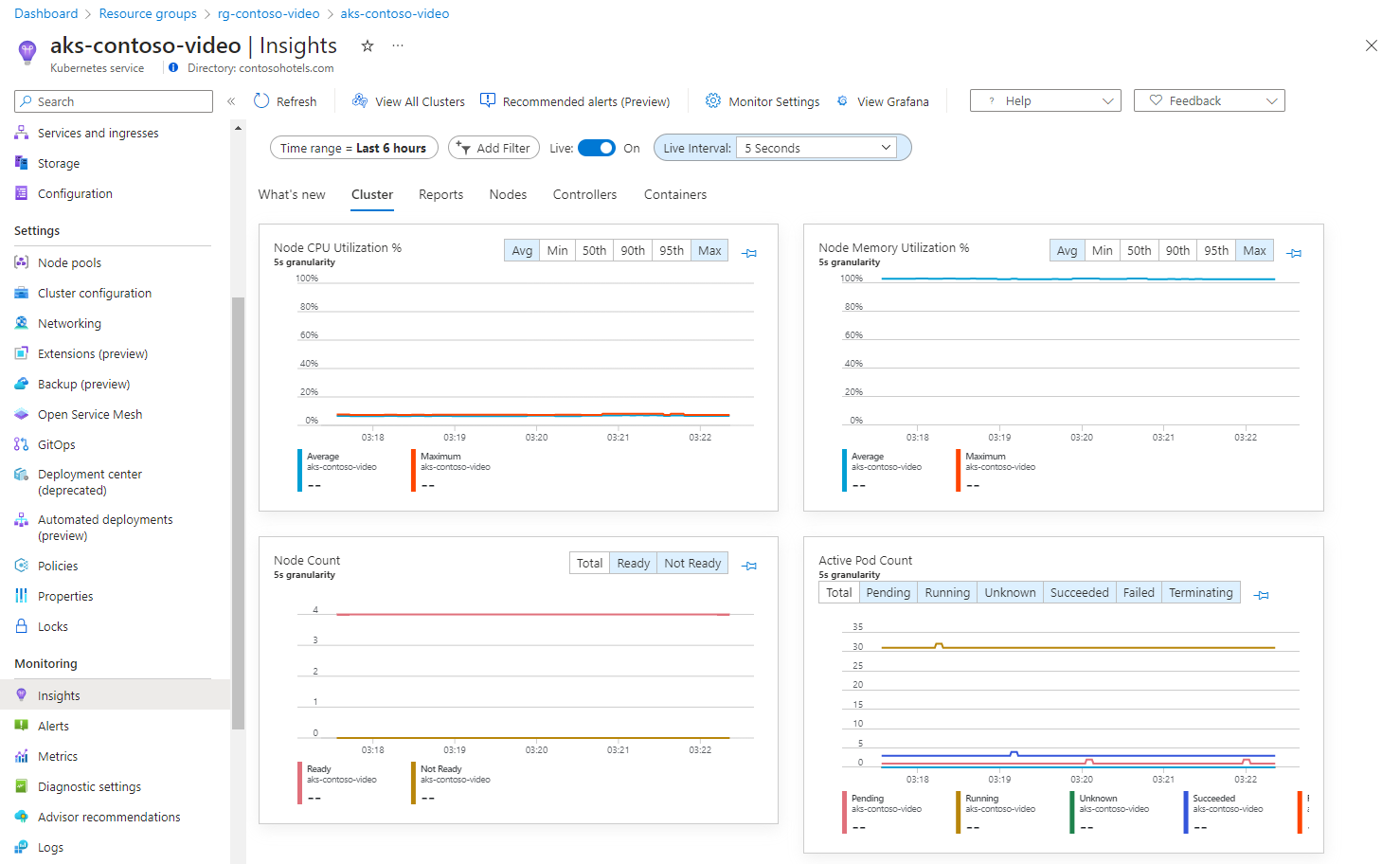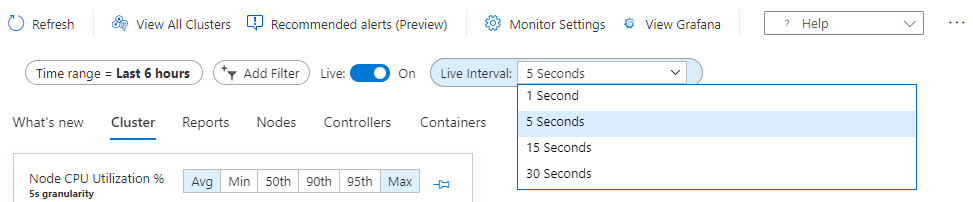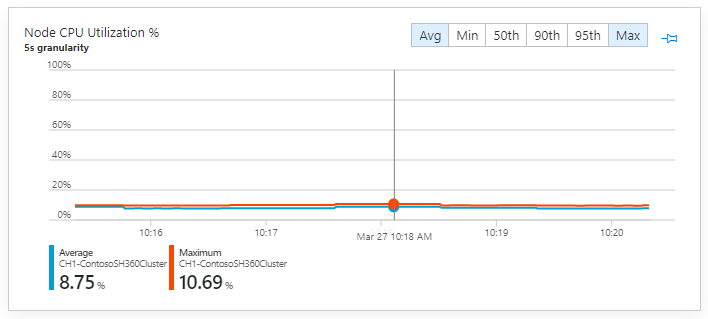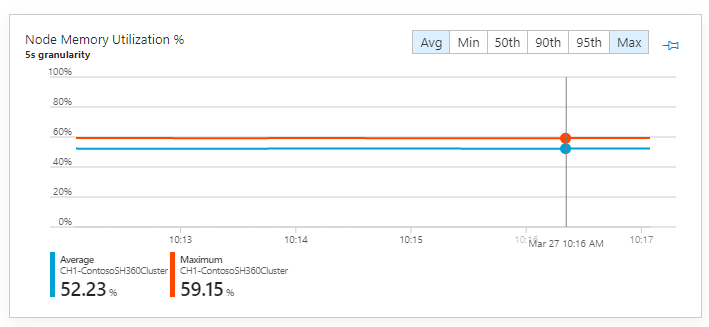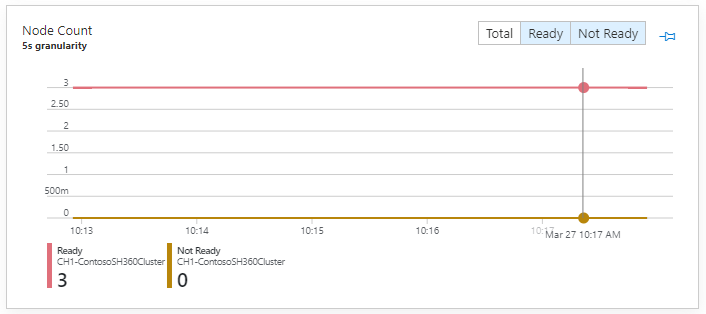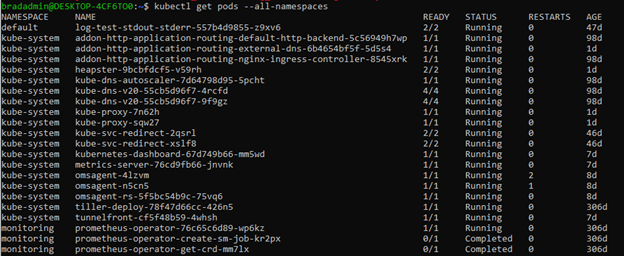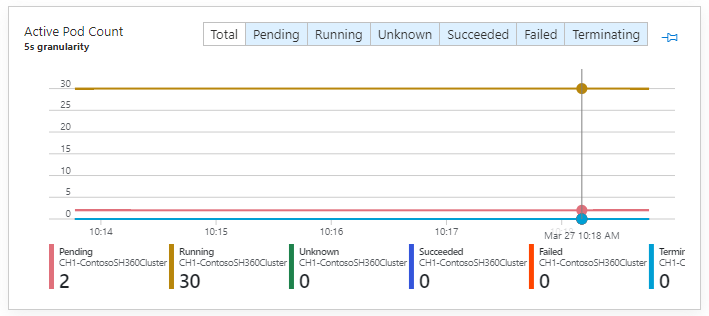Anzeigen von Metriken in Echtzeit
Mit Container Insights-Livedaten können Sie Metriken zum Knoten- und Podstatus in einem Cluster in Echtzeit visualisieren. Mit diesem Feature wird der direkte Zugriff auf die Befehle kubectl top nodes, kubectl get pods --all-namespaces und kubectl get nodes emuliert, um die Daten abzurufen, zu analysieren und in Leistungsdiagrammen zu visualisieren, die in diesen Einblicken enthalten sind.
Dieser Artikel bietet eine ausführliche Übersicht und hilft Ihnen, die Verwendung dieser Funktion zu verstehen.
Hinweis
Als private Cluster aktivierte AKS-Cluster (Azure Kubernetes Service) werden mit diesem Feature nicht unterstützt. Diese Funktion basiert auf dem direkten Zugriff auf die Kubernetes-API über einen Proxyserver im Browser. Durch die Aktivierung der Netzwerksicherheit zum Blockieren der Kubernetes-API über den Proxy wird der Datenverkehr blockiert.
Hilfe bei der Einrichtung oder Behandlung von Problemen mit dem Livedatenfeature finden Sie im Einrichtungsleitfaden.
Funktionsweise
Das Feature für Livedaten greift direkt auf die Kubernetes-API zu. Weitere Informationen zum Authentifizierungsmodell finden Sie in den Informationen zur Kubernetes-API.
Dieses Feature führt einen Abrufvorgang für die Metrikendpunkte (einschließlich /api/v1/nodes, /apis/metrics.k8s.io/v1beta1/nodesund /api/v1/pods) aus. Das Intervall beträgt standardmäßig fünf Sekunden. Diese Daten werden in Ihrem Browser zwischengespeichert und in vier Leistungsdiagrammen dargestellt, die in Container Insights enthalten sind. Jeder nachfolgende Abruf wird in einem rollierenden Fünf-Minuten-Visualisierungsfenster dargestellt. Um die Diagramme anzuzeigen, stellen Sie die Option Live auf Ein.
Das Abrufintervall wird über die Dropdownliste Intervall festlegen konfiguriert. Verwenden Sie diese Dropdownliste, um das Abrufen neuer Daten auf alle 1, 5, 15 und 30 Sekunden festzulegen.
Wichtig
Es wird empfohlen, das Abrufintervall bei der Problembehandlung für kurze Zeit auf eine Sekunde festzulegen. Diese Anforderungen können sich auf die Verfügbarkeit und Einschränkung der Kubernetes-API in Ihrem Cluster auswirken. Anschließend legen Sie wieder ein längeres Abrufintervall fest.
Diese Diagramme können nicht an das letzte Azure-Dashboard angeheftet werden, das Sie im Livemodus angezeigt haben.
Wichtig
Während der Ausführung dieser Funktion werden keine Daten dauerhaft gespeichert. Alle während dieser Sitzung erfassten Informationen werden sofort gelöscht, wenn Sie den Browser schließen oder die Funktion verlassen. Daten sind nur innerhalb des Fünf-Minuten-Zeitfensters für die Visualisierung verfügbar. Alle Metriken, die älter als fünf Minuten sind, werden ebenfalls dauerhaft gelöscht.
Erfasste Metriken
Die folgenden Metriken werden erfasst und in vier Leistungsdiagrammen angezeigt.
Knoten-CPU-Auslastung in % und Knotenspeicherauslastung in %
Diese beiden Leistungsdiagramme bilden eine Entsprechung des Aufrufs von kubectl top nodes ab. Dabei werden die Ergebnisse der Spalten CPU% und MEMORY% im jeweiligen Diagramm erfasst.
Die Perzentilberechnungen funktionieren bei größeren Clustern, um Ausreißerknoten im Cluster zu erkennen. Hiermit kann beispielsweise zum Zweck des Herunterskalierens festgestellt werden, ob Knoten nicht genügend ausgelastet sind. Mithilfe der Min-Aggregation können Sie erkennen, welche Knoten eine geringe Auslastung im Cluster aufweisen. Zur weiteren Untersuchung wählen Sie die Registerkarte Knoten aus und sortieren das Raster nach CPU- oder Arbeitsspeicherauslastung.
Diese Information hilft ebenfalls zu verstehen, welche Knoten nahe den Grenzwerten liegen und ob ggf. eine horizontale Skalierung erforderlich ist. Mithilfe der Max- und P95-Aggregationen können Sie feststellen, ob im Cluster Knoten mit hoher Ressourcenauslastung vorhanden sind. Zur weiteren Untersuchung wechseln Sie wieder zur Registerkarte Knoten.
Knotenanzahl
Dieses Leistungsdiagramm bildet eine Entsprechung des Aufrufs von kubectl get nodes ab. Dabei wird die Spalte STATUS einem Diagramm gruppiert nach Statustypen zugeordnet.
Knoten werden entweder im Zustand Bereit oder Nicht bereit angezeigt, und sie werden gezählt, um eine Gesamtzahl zu erstellen. Die Ergebnisse dieser beiden Aggregationen werden in einem Diagramm dargestellt, sodass Sie beispielsweise feststellen können, ob Ihre Knoten fehlerhafte Zustände aufweisen. Mithilfe der Aggregation Nicht bereit können Sie schnell die Anzahl der Knoten im Cluster sehen, die sich derzeit im Zustand Nicht bereit befinden.
Anzahl aktiver Pods
Dieses Leistungsdiagramm bildet eine Entsprechung des Aufrufs von kubectl get pods --all-namespaces ab. Dabei wird die Spalte STATUS dem Diagramm gruppiert nach Statustypen zugeordnet.
Hinweis
Statusnamen, die von kubectl interpretiert werden, stimmen im Diagramm möglicherweise nicht exakt überein.
Nächste Schritte
Unter Abfrageprotokolle aus Container Insights finden Sie vordefinierte Abfragen und Beispiele zum Erstellen von Warnungen und Visualisierungen. Darüber hinaus können Sie eine weitergehende Analyse des Clusters durchführen.